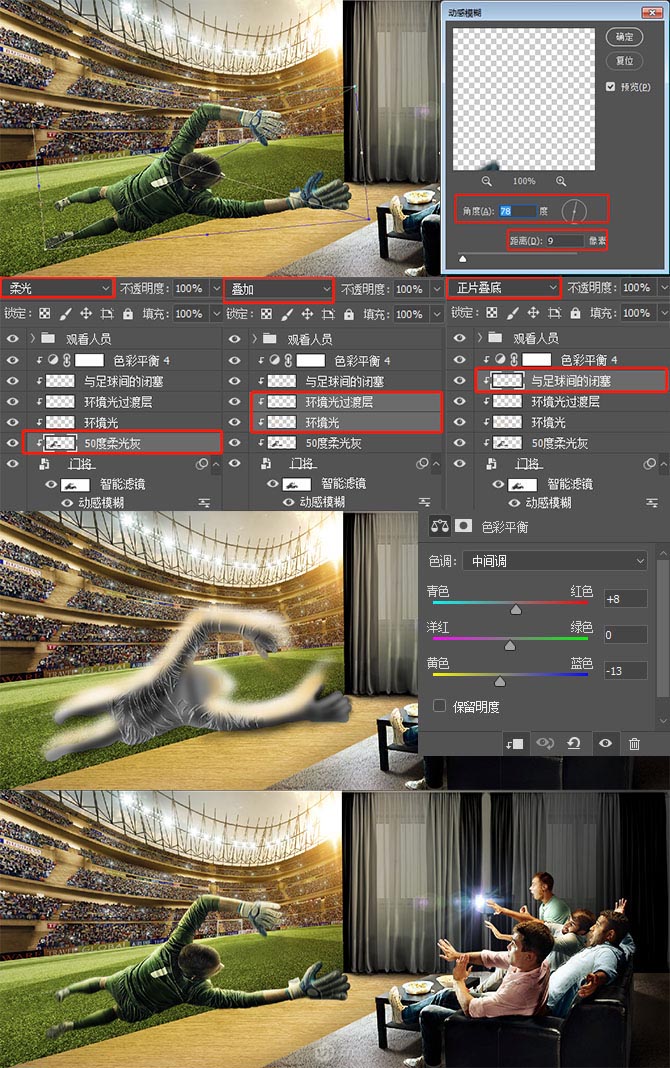合成特效
如何合成VR电视海报?使用PS合成超酷的VR电视海报教程
今天的教程是使用PS合成超酷的VR电视海报,看到的电视变成了逼真的球赛现场,先看一下效果图:
最终效果

素材准备
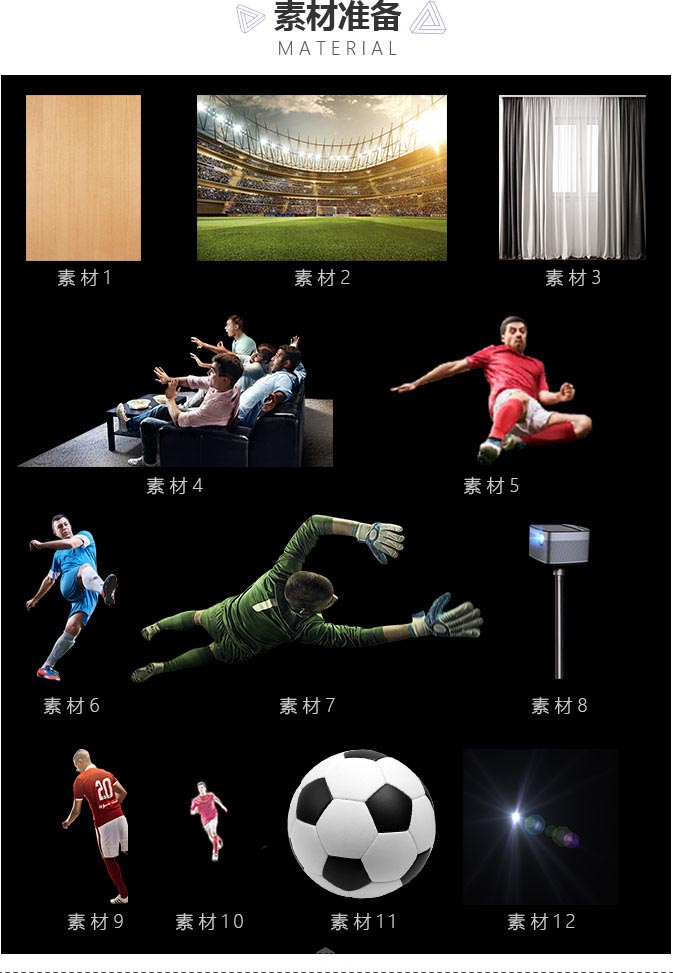
画面分析
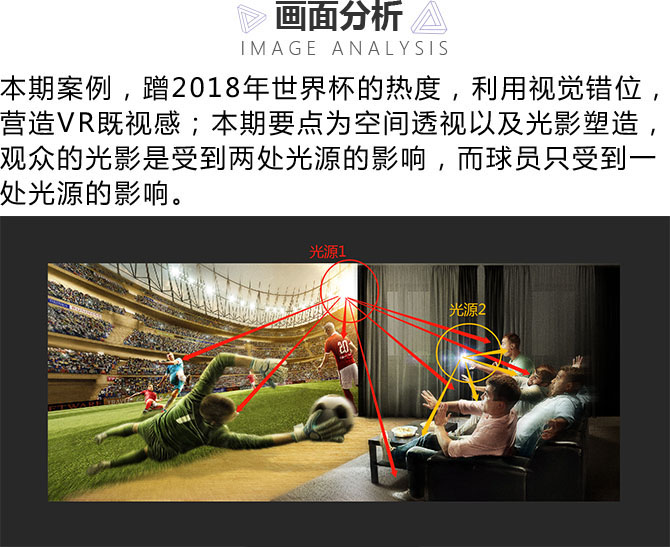
1、新建画板,尺寸为1920*800,分辨率为72。
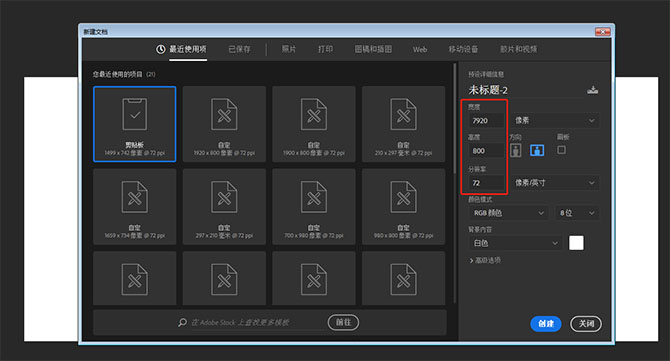
2、导入地板(素材1),通过变形(Ctrl+T)中旋转、缩放、斜切调整素材大小以及角度。
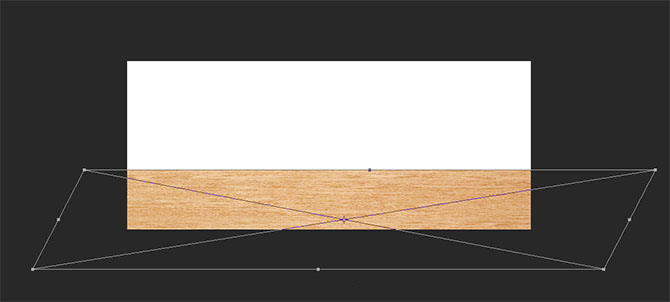
3、导入窗帘(素材3),放置合适位置,拷贝(Ctrl+J)一层放置在隔壁。

4、导入背景(素材2),变形调整大小,按住Ctrl+鼠标左键可对变形状态下的四个点做调整。
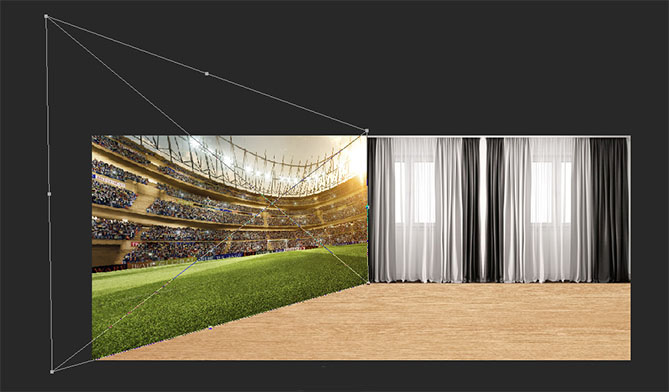
5、场景的素材已经导入了,那么我们现在就开始为场景做调整吧;首先将两个窗帘编组(Ctrl+G),利用自然饱和压低色调,曲线调整光影;再利用混合模式配合画笔为两个窗帘添加环境光以及压黑。
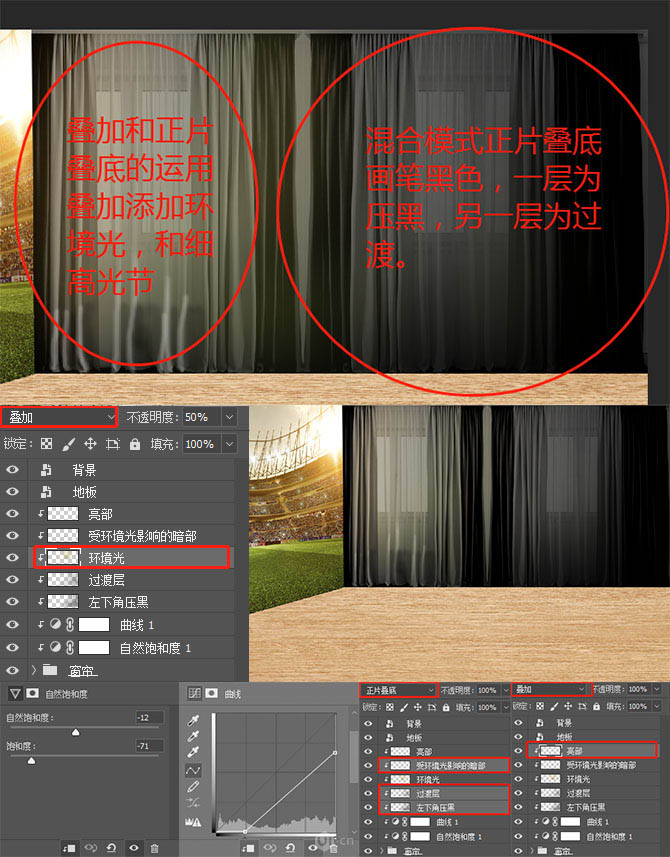
6、导入观众(素材4),变形调整大小以及位置。

7、新建图层,按住Ctrl点解观众的图层缩略图,然后Ctrl+Atl+G剪切蒙版,填充50度灰(Shift+F5),为观众重塑光影;利用混合模式配合画笔重塑光影以及环境光;最后再利用色彩平衡调整色调。
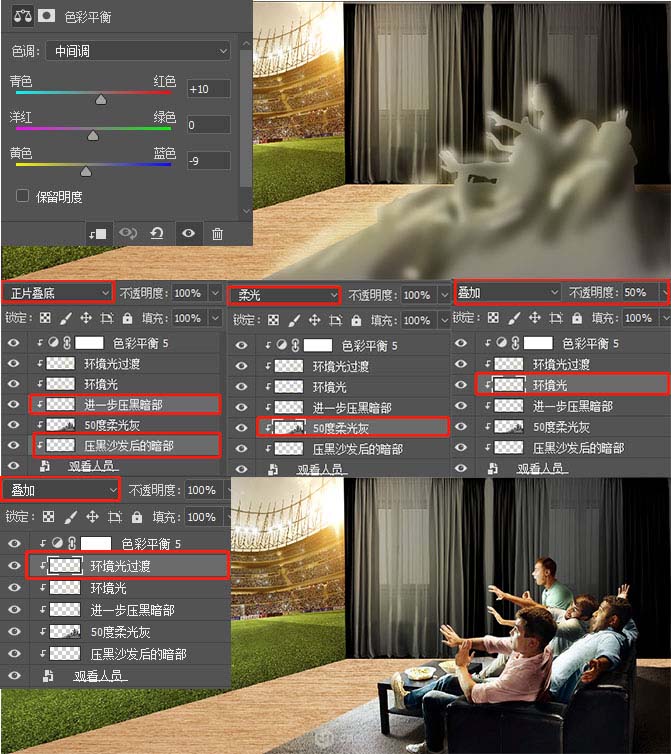
8、观众处理好之后,我们再回到底板那里,利用混合模式配合画笔,将底板的暗部压按,以及受屏幕所影响的环境光塑造出来。
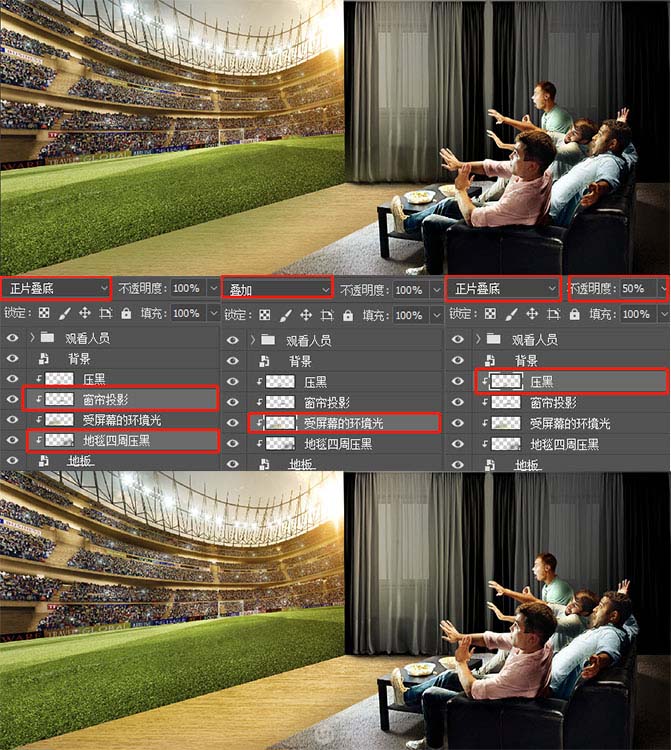
9、处理好底板之后,导入投影仪(素材8),同样利用画笔配合混合模式,给投影仪塑造光影和投影。
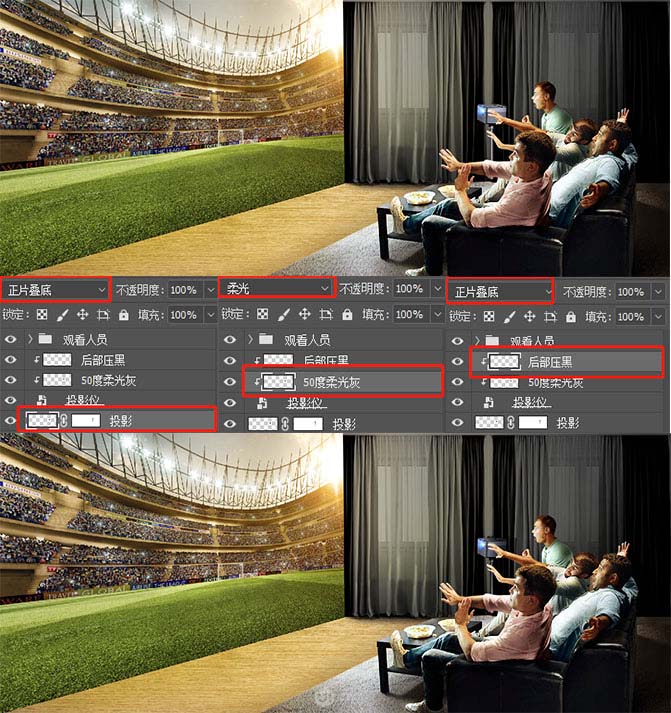
10、处理好投影仪的光影之后,导入光(素材12),变形调整大小以及位置,混合模式为滤色,再利用蒙版将边缘位置擦去。
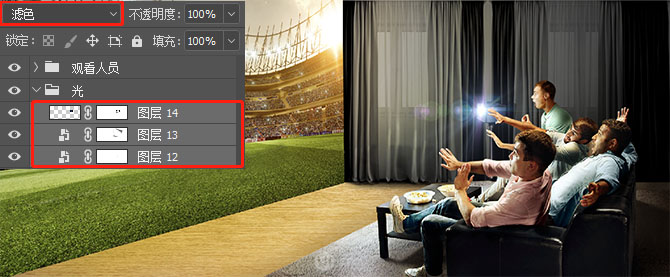
11、屏幕外的处理好了,那么我们开始搞屏幕内的吧,导入门将(素材7),变形调整大小以及位置;在菜单中找到滤镜,点开下拉菜单,找到模糊点开侧拉菜单,找到动感模糊,再利用蒙版将身体部分的效果擦掉,只留手部效果;利用50度灰重塑光影,再利用画笔配合混合模式塑造环境光,最后再利用色彩平衡调整色调。